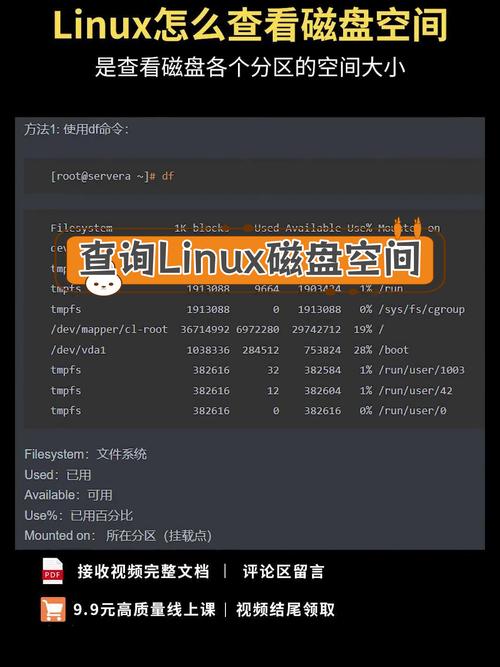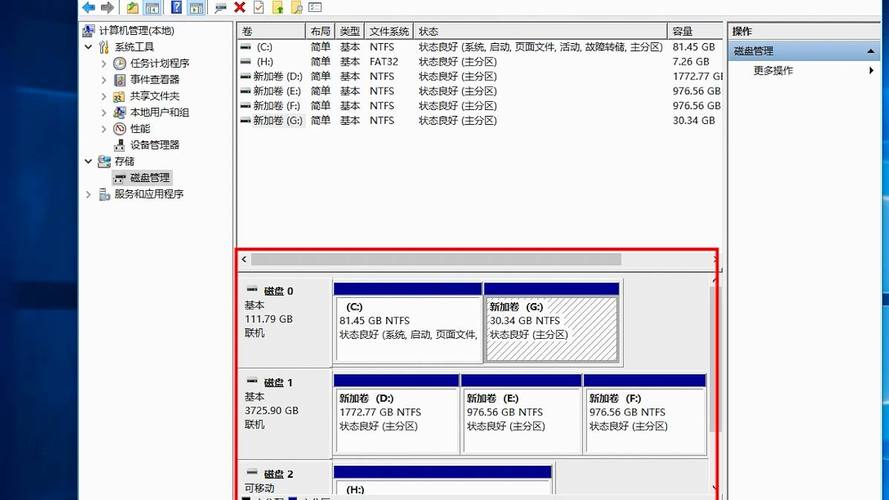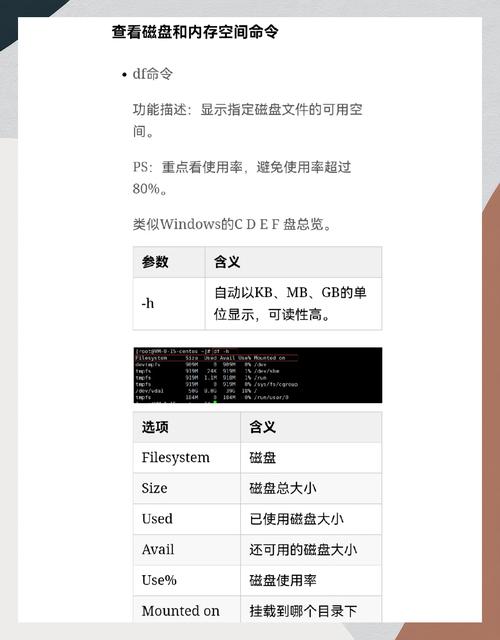Linux系统如何查看磁盘空间使用情况
Linux系统可以通过多种命令查看磁盘空间使用情况。常用的命令包括df和du。df命令可以显示磁盘分区上的总空间、已用空间和可用空间等信息,而du命令则可以查看指定目录的磁盘使用情况,包括每个子目录和文件的大小。通过这些命令,用户可以方便地了解磁盘空间的使用情况并进行相应的管理操作。
深入解析Linux系统中的磁盘空间使用情况查看方法
在Linux系统中,磁盘空间的管理是一项重要的任务,为了有效地进行磁盘空间管理,我们需要了解如何查看磁盘空间的使用情况,本文将详细介绍在Linux系统中如何查看磁盘空间使用情况的方法。
使用df命令查看磁盘空间使用情况
df命令是Linux系统中查看磁盘空间使用情况的最常用方法,该命令可以显示指定磁盘文件的可用空间,还可以显示每个挂载点的磁盘空间使用情况。
1、打开终端,输入df命令,系统将显示所有挂载点的磁盘空间使用情况。
2、命令输出的信息包括文件系统、容量、已用空间、可用空间和挂载点等,已用空间和可用空间是以百分比和实际大小两种形式显示的。
3、用户可以根据需要使用各种选项来定制df命令的输出,使用“-h”选项可以将输出信息以易读的格式(如K、M、G)显示。
二、使用du命令查看目录或文件所占用的磁盘空间
除了df命令外,du命令也是Linux系统中常用的查看磁盘空间使用情况的工具,du命令可以显示指定目录或文件所占用的磁盘空间。
1、打开终端,进入需要查看的目录,输入du命令,如果不加任何选项,du命令将显示当前目录的总大小。
2、用户可以使用各种选项来定制du命令的输出,使用“-h”选项可以将输出信息以易读的格式显示;使用“-s”选项只显示指定目录的总大小而不显示子目录的大小。
3、除了目录外,du命令还可以用来查看单个文件所占用的磁盘空间,只需将文件路径作为参数传递给du命令即可。
三、使用Disk Usage Analysis Tool分析磁盘使用情况
除了df和du命令外,Linux系统中还有许多其他的磁盘使用分析工具,如Disk Usage Analysis Tool(baobab)等,这些工具可以提供更详细、更直观的磁盘使用情况分析。
1、安装Disk Usage Analysis Tool(baobab),在大多数Linux发行版中,可以通过包管理器安装baobab工具。
2、打开baobab工具,选择需要分析的磁盘或目录,然后点击“Analyze”按钮开始分析。
3、baobab工具将显示一个树状图,展示各个目录和文件所占用的磁盘空间,用户可以轻松地查看哪些文件或目录占用了大量的磁盘空间,并进行相应的优化和管理。
注意事项
在查看Linux系统中的磁盘空间使用情况时,需要注意以下几点:
1、定期检查磁盘空间使用情况,及时发现并清理不必要的文件和目录,避免磁盘空间不足导致的问题。
2、对于重要的数据和文件,建议定期备份到其他存储设备中,以防数据丢失。
3、在删除文件或目录时,要谨慎操作,避免误删重要文件导致数据丢失。
4、如果发现某个目录或文件占用了过多的磁盘空间,可以考虑进行优化和管理,如删除不必要的文件、压缩大文件等。
了解如何查看Linux系统中的磁盘空间使用情况对于有效地管理磁盘空间、提高系统性能和保障数据安全具有重要意义,通过本文介绍的df、du和baobab等工具和方法,用户可以轻松地查看和分析磁盘空间使用情况并进行相应的管理操作。